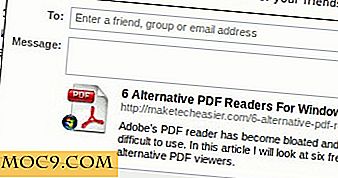Organiseer uw Windows-bureaublad met Nimi Places
Heb je een rommelige desktop en hoop dat je het op een dag kunt opruimen, maar die dag komt nooit? We hebben vaak de gewoonte om onze bestanden / downloads op de desktop te plaatsen, zodat we ze gemakkelijk kunnen openen. Het probleem is dat we de neiging hebben om het te vergeten (of gewoon niet lastig te vallen). Uiteindelijk wordt het vinden van een bestand op de desktop een vervelende taak omdat we tientallen of zelfs honderden pictogrammen moeten doorzoeken om slechts één bestand te vinden. Als u dit probleem ondervindt, is Nimi Places een nuttige app waarmee u uw bureaublad kunt ordenen en opruimen. Het is vergelijkbaar met de Fences-app die we eerder hebben beoordeeld, behalve dat het gratis is en wordt geleverd met meer configuratie-opties.
Installatie
Nimi Places kan worden gedownload van zijn website. De app zelf is draagbaar en werkt op elke Windows-computer waarop .NET Framework 2.0 is geïnstalleerd. Het gedownloade bestand heeft een gecomprimeerde indeling die zichzelf extraheert (en verwijdert) wanneer er dubbel op wordt geklikt, dus als u van plan bent om het op meerdere computers te gebruiken, moet u een kopie maken voordat u dubbelklikt om het te installeren.
Wanneer u het installatieprogramma uitvoert, wordt u gevraagd om de gecomprimeerde inhoud naar programmabestanden te extraheren en automatisch te starten.

Gebruik
Hoe Nimi Places werkt, is door verschillende "containers" op het bureaublad te plaatsen. Elke container kan een maplocatie of een reeks regels zijn om de bestanden erin te verwerken. Met de containers kunt u vervolgens alle bestanden op uw bureaublad sorteren en opruimen door ze naar de juiste plaatsen te verplaatsen. Tijdens de eerste run wordt het venster Snelle installatie weergegeven waarin u een van de sjablonen kunt kiezen of handmatig containers aan het bureaublad kunt toevoegen. Om te beginnen is het altijd goed om met een sjabloon te beginnen en deze aan te passen aan uw behoeften.

Nadat de containers zijn gemaakt volgens de sjabloon die u hebt geselecteerd, kunt u doorgaan met met ze te spelen. Elke container is aanpasbaar en u kunt ze over het bureaublad verplaatsen en op de gewenste positie plaatsen. Klik met de rechtermuisknop op de container en u kunt het uiterlijk en de stijl ervan wijzigen of nieuwe mappen of bestanden toevoegen vanuit het contextmenu. Een optie die ik leuk vind, is "Zichtbaar terwijl het bureaublad is scherpgesteld", waardoor de container wordt verborgen en alleen wordt weergegeven als het bureaublad is scherpgesteld.

Het pictogram Nimi Places in het systeemvak biedt toegang tot de meeste geavanceerde instellingen. U kunt op de "+" klikken om een nieuwe "Plaats" - of "Bestanden en mappen-regel" te maken.

Voor de container "Plaats" wordt u gevraagd een map te selecteren die op het bureaublad moet worden weergegeven. Voor de container "Bestanden en mappen" kunt u de actie selecteren die moet worden uitgevoerd op de bestanden of mappen die in de container zijn geplaatst. Sommige acties omvatten "Verplaatsen", "Dupliceren" of "Koppelen" naar een andere locatie.
- Verplaatsen - verplaats het bestand naar een andere locatie
- Dupliceren - dupliceer het bestand naar een andere locatie
- Link - Maak een link naar een andere locatie

De voorwaarde voor de uit te voeren actie kan een overeenkomst zijn tussen de naam van het bestand (of de map) - het ondersteunt ook reguliere expressie - of een uurrooster binnen een bepaald tijdbereik.
Meer instellingen voor de container omvatten de mogelijkheid om deze op aanvraag weer te geven. U kunt het laten verschijnen wanneer u thuis, op het werk of onderweg bent. Bovendien kunt u een tijdschema instellen, bijvoorbeeld tussen 7 - 11 uur, zodat de container zichtbaar is.

Conclusie
Zoals je kunt zien, wat Nimi Places uniek maakt, is dat het je veel controle geeft over de containers, van hun uiterlijk tot hoe ze zich gedragen. Gebundeld met een prijskaartje van nul dollar, is dit waarschijnlijk een van de coolste applicaties op je computer. Probeer het en laat het ons weten als je het leuk vindt.